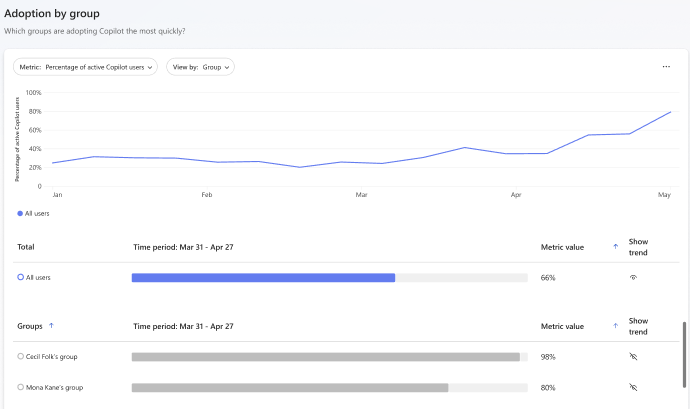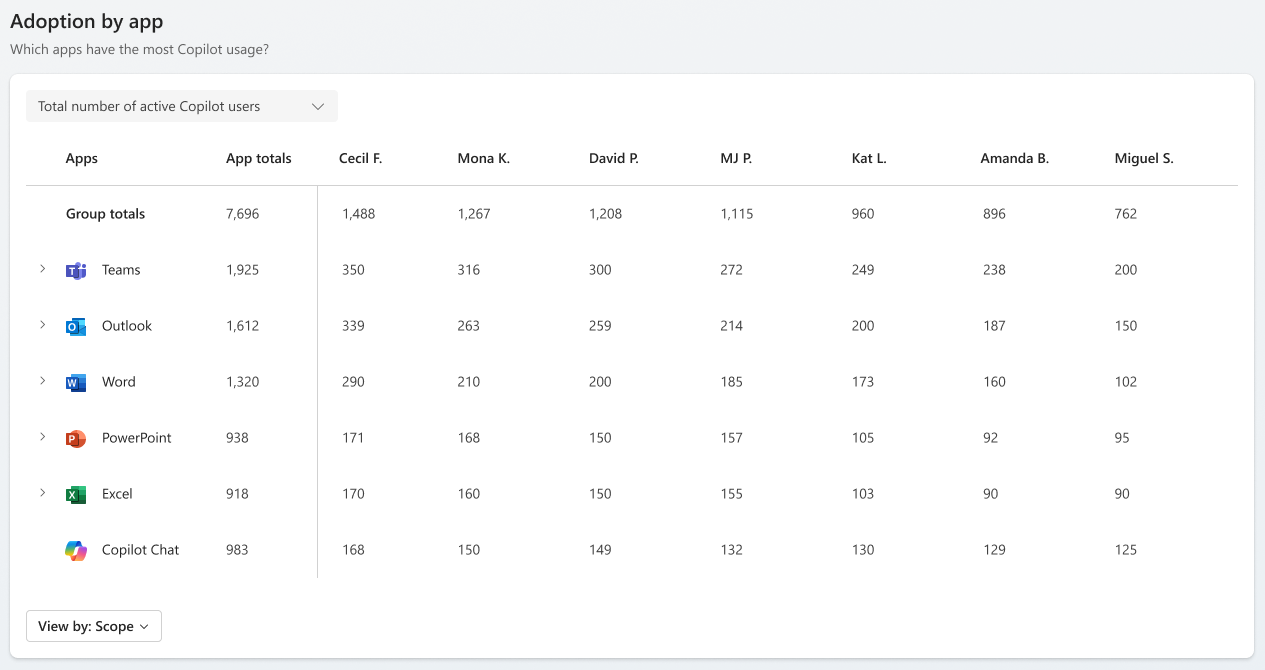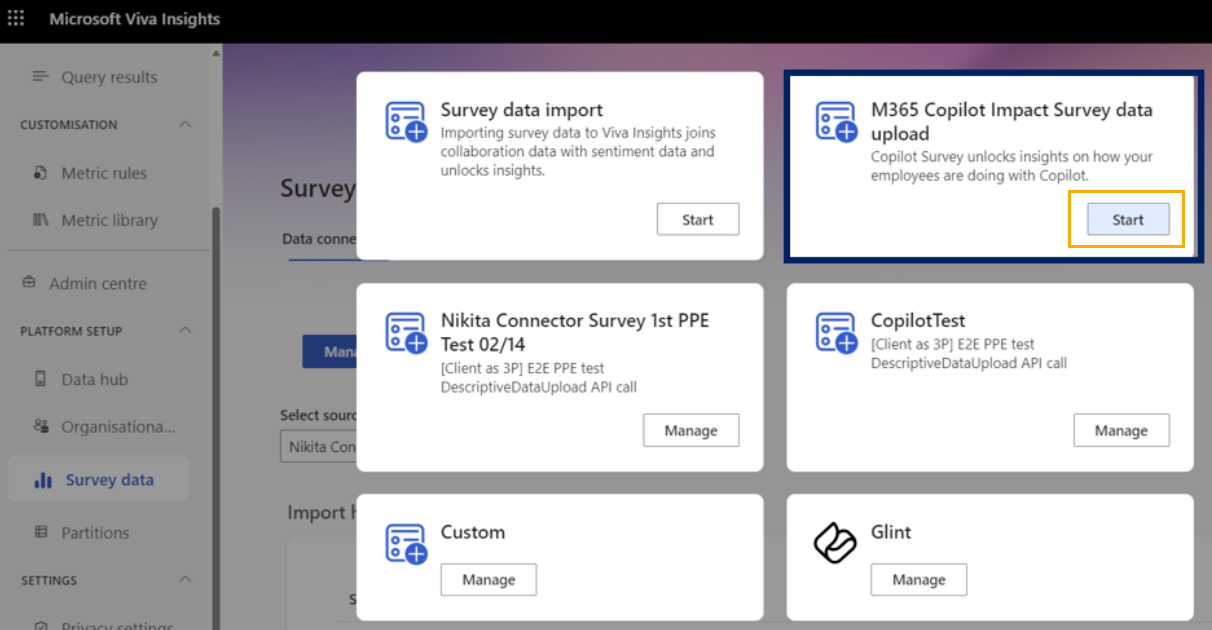線上到 Microsoft 365 客戶的 Microsoft Copilot 儀錶板
注意事項
Viva Insights 中 Microsoft Copilot 儀錶板適用於具有商務或企業Microsoft 365 或 Office 365 訂用帳戶的客戶,以及具有作用中 Exchange Online 帳戶的客戶。 檢視儀錶板不需要付費 Viva Insights 授權或 Microsoft 365 Copilot 授權。 Copilot 儀錶板中分析的母體擴展包含已指派 Copilot 授權的所有員工。 不過,對於擁有超過 50 個 Copilot 授權的租用戶或擁有超過 10 個 Viva Insights 授權的租使用者,儀錶板包含計量和進階篩選器的完整功能。 根據您租使用者的指派授權,深入瞭解哪些功能可供使用。
Microsoft 365 Copilot 與您一起努力發揮創意,並協助您更快速地執行工作。 它有助於摘要說明Microsoft Teams 中的關鍵點和動作專案、在 Word 中草擬新檔、在 Outlook 中快速入門回復等等。
Viva Insights中的 Microsoft Copilot 儀錶板可協助組織最大化 Copilot 的價值。 它提供可採取動作的深入解析,可協助您的組織準備好部署 AI、根據 AI 如何轉換工作場所行為來推動採用,以及測量 Copilot 的影響。
儀錶板涵蓋下列計量類別:整備程度、採用、影響和情感。 計量會根據租用戶擁有的授權,在租用戶層級或使用者層級進行匯總。 如需詳細資訊,請參閱下表。
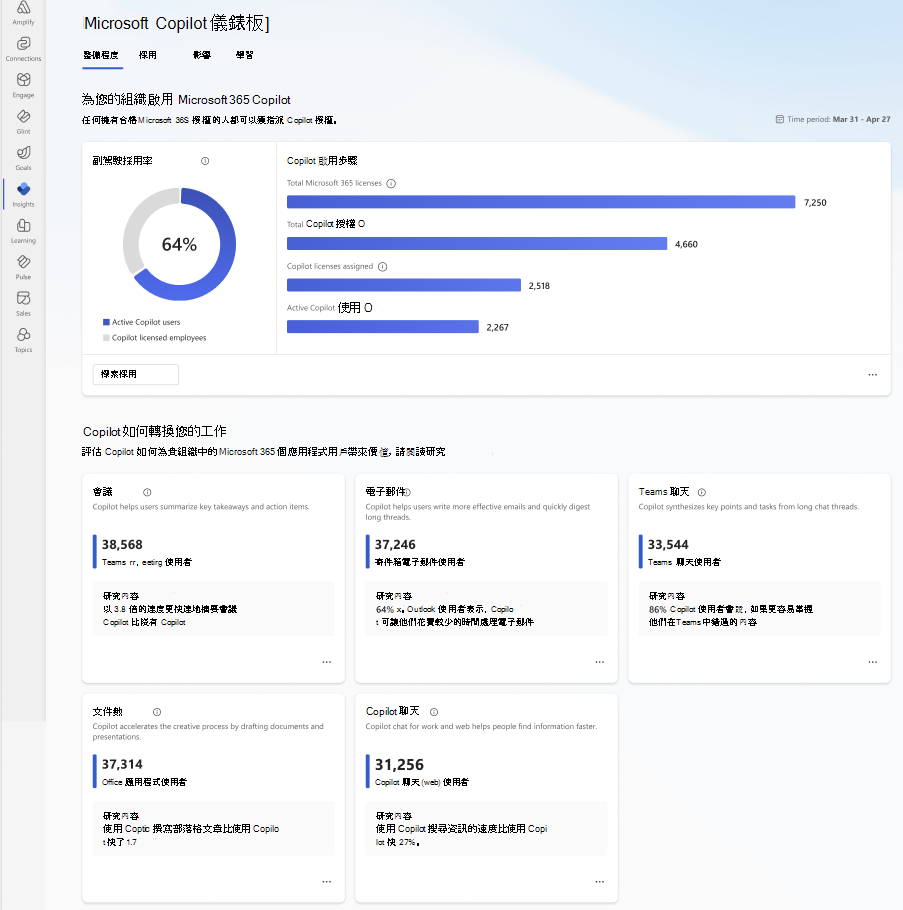
注意事項
Microsoft Copilot 儀錶板目前不適用於國家/地區雲端部署,包括但不限於Microsoft的美國政府雲端,以及由 21Vianet 營運的 Office 365。
儀錶板提供的深入解析和功能類型會根據租用戶擁有的 Copilot 授權數目,以及您的租使用者是否具有付費 Viva Insights 授權而有所不同。 下表摘要說明以您的授權為基礎的儀錶板功能可用性。
根據授權的功能可用性
注意事項
至少需要 10 個指派的 Viva Insights 授權,或 50 個已指派的 Copilot 授權,才能開始進行數據處理。 數據處理在授權指派之後,估計需要三到五天的時間。
| 租使用者中 Copilot 指派的授權總數 | 在租使用者中 Viva Insights 指派的授權 (是或否) | Microsoft Copilot 儀錶板中的功能可用性 |
|---|---|---|
| 不適用 | 是 (至少10個) | 所有功能: |
| 50 或以上 | 不適用 | 所有功能: |
| 小於 50 | 不適用 | 有限的功能: |
存取 Viva Insights 中的儀錶板
適用於:員工使用者
如果您可以存取 Copilot 儀錶板,可以在 Teams 或 Web 應用程式中找到它。 您必須在 Teams 或網路上加入加入 Viva Insights 應用程式。 您的系統管理員可以使用這些步驟來設定使用者對 Viva Insights 的存取權。
在桌面或網路上開啟Teams應用程式。 如果您已釘選 Viva Insights 應用程式,請從左側列選取它。
如果您未釘選 Viva Insights 應用程式,請選取左側的省略號。 然後在搜尋欄位中,輸入 Microsoft Viva Insights,然後選取它。
在左側導覽面板上,選取 [Copilot 儀錶板]。
若要深入瞭解儀錶板中的數據,請參閱 解譯儀錶板數據。
委派儀錶板的存取權
如果您有儀錶板的存取權,您也可以將儀錶板的存取權委派給公司中的其他人。 Learn how.
如何決定對 Copilot 儀錶板的存取
對於使用 Microsoft Entra ID (先前稱為 Azure Active Directory) 來管理組織或管理員數據等使用者配置檔數據的客戶,Copilot 儀表板會自動提供給數量有限的使用者。 存取是以 Microsoft Entra ID 數據為基礎,特別是管理員階層屬性。 Microsoft 365 全域管理員可以隨時停用存取權。
身為大型小組中由其 Entra ID 數據管理員屬性所決定之資深領導者的使用者,可以自動檢視報表。 租用戶必須符合下列兩個準則,才能符合資格:
- 租使用者中大部分的使用者都是單一報告行的一部分;例如,他們會向相同的CEO報告
- 租使用者至少有 2,500 個具有 Entra ID 的使用者
針對這些合格的租用戶,預設只會啟用符合下列所有準則的使用者:
組織中前三個層級中的使用者
使用者在其報告行中有組織的重要部分
獲指派 全域管理員 角色的使用者也可以存取 Microsoft Copilot 儀錶板
注意事項
如果您是 Privileged Identity Management (PIM) 啟用的租使用者,全域管理員可能無法存取 Copilot 儀錶板。 如果您想要授與全域管理員對 Copilot 儀錶板的存取權,請使用 這些步驟明確地新增它們。
上述準則會每周分析,以擷取任何主要組織變更。 每周,任何符合上述準則的新用戶都會取得儀錶板的存取權。 Microsoft 365 全域 管理員 可以透過 Microsoft 365 系統管理中心 撤銷這些使用者的存取權,而且除非系統管理員重新啟用使用者,否則不會將他們新增回來。 此外,系統管理員可以為整個組織停用 Copilot 儀錶板的存取權。
全域系統管理員也可以使用PowerShell啟用或停用儀錶板的自動存取。 如果您是 Microsoft 365 全域系統管理員,請 深入瞭解如何管理儀錶板的存取權。
管理 Copilot 儀錶板的設定
身為系統管理員,您可以設定 Microsoft Copilot 儀錶板的數個功能。 Learn how.
解譯數據
整備
注意事項
儀錶板中的整備數據代表過去 28 天的數據。 從目前日期起會有四天的數據延遲。 例如,如果您在 2024 年 3 月 20 日星期三檢視數據,儀錶板代表 2024 年 2 月 17 日星期六到 3 月 15 日星期五之間的活動。
租用戶層級的「已指派的 Copilot 授權」和「作用中 Copilot 使用者」數目包含已停用的信箱。 深入瞭解已停用的信箱。 不過,群組層級的「已指派的 Copilot 授權」和「作用中 Copilot 使用者」 不 包含停用的信箱。
此索引標籤中的資訊可協助您評估組織對 Copilot 的整體整備程度。 索引標籤不會提供所有整備和資格需求的完整摘要。 如需一組完整的需求,請參閱此頁面:Microsoft 365 Copilot 需求。
Copilot 啟用進度
本節中的計量摘要說明貴組織為用戶啟用 Copilot 的進度。 請參閱數據表中的詳細定義。
| 計量 | 定義 | 其他相關資訊 |
|---|---|---|
| 總計Microsoft 365 個授權 | 您公司購買的必要條件Microsoft 365 和 Office 365 授權數目。 | 必須將必要條件指派Microsoft 365 或 Office 365 授權,才能指派 Copilot 以取得Microsoft 365 授權。
請參閱此處的完整清單。 此計量代表授權計數,而非用戶計數,因此此處顯示的值可能小於或大於您的員工總數。 除了標準 Office 365 和Microsoft 365 授權之外,計量還包含 Microsoft 365 E3 和 E5 額外功能授權。 |
| Copilot 授權總數 | 公司購買Microsoft 365 個授權的 Copilot 數目。 | 此數目可能小於下方的「已指派的 Copilot 授權」圖,因為它受限於 Microsoft 365 授權的 Copilot,而下列計量可能包含透過其他授權類型啟用 Copilot Microsoft 365 服務方案的使用者,例如 銷售用 Copilot。 |
| 已指派的 Copilot 授權 | 您公司中已獲指派 Copilot 授權的員工數目。 | 此數目可能大於上述數目,因為此計量可能包含透過其他授權類型為 Microsoft 365 服務方案啟用 Copilot 的使用者,例如 銷售用 Copilot。 此定義與 Microsoft 365 系統管理 Center 中 Copilot 整備報告中的「指派的授權」計量一致。 |
| 作用中 Copilot 使用者 | 您公司中在過去 28 天內已完成至少一個 Copilot 動作的員工數目。 | 如果使用者在 Microsoft Teams 內的 Copilot 中針對 AI 支援的功能執行了刻意動作,Microsoft 365 Copilot Chat (工作) 、Outlook、Word、Excel、PowerPoint、OneNote 或 Loop,則會將用戶視為作用中。 這與 Microsoft 365 系統管理 中心使用量報告中所使用的定義一致。 此數位可能會超過上述數目,因為它會計算過去 28 天內的所有作用中使用者,包括在 Copilot 中完成動作後已移除其授權的使用者,而上述計量則是目前獲授權使用 Copilot 的員工快照集。 |
Copilot 如何轉換您的工作
索引標籤的這一節摘要說明 Copilot 如何根據Microsoft 對 Copilot 使用者的研究,讓組織中的Microsoft 365 位使用者受益。 此頁面上顯示的清單不包含具有 Copilot 功能的所有Microsoft 365 應用程式;一段時間之後將會新增更多專案。 計量定義會在數據表中提供。
| 計量 | 定義 |
|---|---|
| Teams 會議用戶計數 | 過去 28 天內Microsoft Teams 會議的唯一作用中用戶計數。 |
| Teams 聊天用戶計數 | 過去 28 天內Microsoft Teams 聊天的唯一作用中用戶計數。 |
| Outlook 電子郵件用戶計數 | 過去 28 天內 Outlook 電子郵件功能的唯一作用中用戶計數。 |
| Office 應用程式用戶計數 | 過去 28 天內,Word、Excel、PowerPoint 和 OneNote 的唯一作用中用戶計數。 |
Microsoft 365 系統管理員可以在 Microsoft 365 系統管理 中心使用 Copilot 整備報告,根據Microsoft 365 應用程式使用量和其他整備程度資訊,為使用者建立授權方案。
採用和影響
採用和影響頁面會測量已指派 Copilot 授權的員工。
適用於獲指派 Copilot 授權少於 50 個的公司採用頁面
系統管理員在組織中部署 Copilot 之後,此頁面可讓您追蹤每個Microsoft 365 應用程式和 Copilot 功能的用戶採用趨勢。 資訊與 Microsoft 365 系統管理中心 中顯示的數據點一致,包括 Copilot 使用量報告和Microsoft採用分數。
此頁面上的所有計量都代表過去 28 天的匯總,一般延遲為 2-3 天。 (例如,如果您在星期一檢視報表,顯示的數據會代表最近星期五或星期六) 結束的 28 天期間。
| 計量 | 定義 |
|---|---|
| 每個應用程式的用戶計數 | 過去 28 天內每個Microsoft 365 個應用程式的作用中 Copilot 用戶計數。 作用中使用者是在 Copilot (中完成任何刻意動作的人,例如,在該時間範圍內傳送提示或產生 Word 檔案) 至少一次。 此處包含的應用程式目前僅限於 Teams、Outlook、Word、Excel、PowerPoint 和 OneNote。 報表中尚未包含 Copilot。 |
| 每個功能的用戶計數 | 每個 Copilot 功能的唯一作用中用戶計數。 這些計數目前僅限於 Teams、Word、PowerPoint 和 Outlook 中的活動。 隨著時間將新增更多功能。 功能定義: • 摘要 Teams 會議:使用者使用 Copilot 摘要 Teams 會議。 深入瞭解這項功能。 • 摘要 Teams 交談:使用者使用 Copilot 來摘要Microsoft Teams 聊天或頻道交談。 深入瞭解這項功能。 • 摘要 Outlook 電子郵件線程:使用者使用 Copilot 來摘要 Outlook 電子郵件線程。 深入瞭解這項功能。 • 摘要說明 Word 檔:使用者使用 Copilot 摘要 Word 檔。 深入瞭解這項功能。 • 草擬 Word 檔:使用者使用 Copilot 建立新的 Word 檔。 深入瞭解這項功能。 • 建立 PowerPoint 簡報:使用者使用 Copilot 建立新的 PowerPoint 簡報。 深入瞭解這項功能。 • 產生 Outlook 電子郵件草稿:使用者使用 Copilot 在 Outlook 中產生電子郵件草稿。 深入瞭解這項功能。 • 重寫 Word 檔:使用者使用 Copilot 來重寫 Word 檔中的文字。 深入瞭解這項功能。 |
| 每位使用者每個功能的動作 | 過去 28 天內,每個作用中用戶針對上述每個功能完成的平均動作數目。 此計量只會計算提示 Copilot 完成某些動作的初始步驟;它不包含任何提示後動作,例如複製會議摘要或將傳送的電子郵件文字插入電子郵件本文。 此計量可協助您評估每個 Copilot 功能的使用強度,以及使用者在關鍵生產力工作流程上依賴 Copilot 的程度。 例如,如果您有100位使用者使用「摘要Teams會議」功能,且每個用戶的動作值為10,這表示這100位使用者在過去28天內平均會提示 Copilot in Teams會議10次, (整體) 提示1,000個提示。 |
適用於至少獲指派 50 個 Copilot 授權或至少 10 個指派 Viva Insights 授權的公司採用頁面
注意事項
篩選下方的採用和影響數據代表在目前日期之前最後一個星期六結束的四個完整周。 例如,如果有人在 2024 年 3 月 20 日星期三檢視其數據,則最後一個星期六會是 3 月 16 日,而儀錶板代表 2 月 18 日星期三到 3 月 16 日星期六之間的活動。
在採用頁面上,群組層級的「已指派的 Copilot 授權」和「作用中 Copilot 使用者」數目不包含停用的信箱。 深入瞭解已停用的信箱。
在儀錶板中選取分析的篩選條件
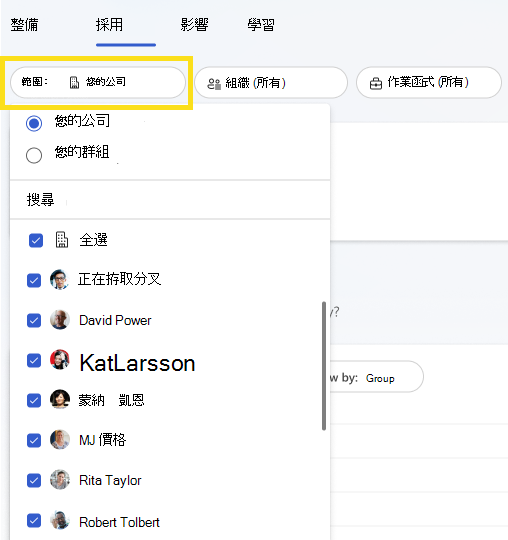
在採用和影響頁面的左上方,選取 [ 範圍] 旁的下拉式清單,以選擇檢視整個公司內個別小組的深入解析,或是群組內的小組。 您可以選取多個小組進行群組比較。 您也可以透過在各種計量報表上方選 取 [檢視], 依小組進行篩選。
根據預設,範圍和組織篩選是由您的 Microsoft Entra ID 決定。 Copilot 儀錶板可以透過下列三種方式之一來取得組織數據:
- 透過 Microsoft Entra ID,這是預設設定
- 透過 全域系統管理員上傳Microsoft 365 中的組織數據檔
- 透過 深入解析系統管理員上傳的組織數據檔
注意事項
如果您上傳組織數據檔,請上傳公司中每位員工的數據。 或者,如果您的 Insights 系統管理員對組織數據的存取權有限,請上傳分析中每位員工的數據,以及階層中分析人員與公司最上層領導者之間的經理。 這可確保 範圍 篩選條件能正確反映階層。
如果您上傳組織數據檔,這會將 Copilot 儀錶板數據的來源從 Microsoft Entra ID 永久變更為數據檔。 若要讓組織數據保持最新狀態,您必須定期上傳 .csv 檔案。 若要還原回 Microsoft Entra ID 作為來源,請向我們提出支援票證。
注意事項
如果您的全域管理員和 Viva Insights 系統管理員都上傳組織數據,儀錶板將會合併上傳,並排定最新數據的優先順序。
[範圍] 篩選器是以 Microsoft Entra ID 屬性 “ManagerID” 為基礎,預設會填入「您的公司」數據和「您的群組」數據。
當您選取 [您的公司] 時,儀錶板計量會包含所有擁有 Copilot 授權的員工,這是根據預設 Microsoft Entra ID 的「人員標識符」。
當您選取「您的公司」中列出的群組時,儀錶板計量會包含直接或間接向這位領導者報告的所有員工。 此資深領導者清單取決於公司中以經理階層為基礎的第二個層級。 根據預設,管理員階層是以 Microsoft Entra ID 屬性 「ManagerID」 為基礎。如果您的系統管理員上傳組織數據,則可以加以更新。
當您選取 [您的群組] 時,儀錶板計量會包含直接或間接向您報告的每個人。 根據預設,系統會根據 Microsoft Entra ID 屬性 「ManagerID」 來識別管理員階層。 不同登入的使用者會看到「您的群組」的不同數據。
當您選取 [您的群組] 中列出的群組時,儀錶板計量會包含直接或間接向您報告的人員報告的每個人。 這些群組是以您的報告階層為基礎,如果您的系統管理員上傳較新的組織數據,則可以更新這些群組。
如果您發現預設資料不正確,您的系統管理員可以透過下列兩種方式上傳更新的組織資料:
如果您的 Insights 系統管理員上傳具有 ManagerID 屬性的 .csv 檔案,篩選條件中的「您的群組」數據將會更新。
如果您的全域管理員上傳具有 Microsoft_ManagerEmail 屬性的 .csv 檔案,則篩選中的「您的群組」數據將會更新。
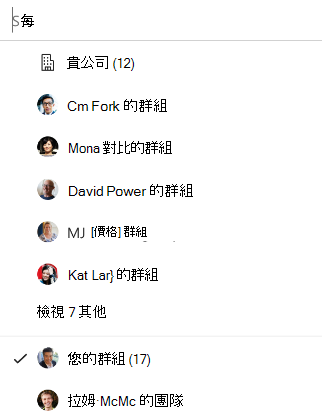
注意事項
「您的公司」底下顯示的階層是以登入以檢視 Copilot 儀錶板的用戶為基礎。 若要檢視「您的公司」底下的完整下拉式清單,您必須直接或間接向CEO報告。
組織篩選條件會對應至名為 「Department」 的 Microsoft Entra ID 數據源字段。如果您的 Insights 或全域管理員上傳具有組織數據屬性「組織」的 .csv 檔案,則會取代 Microsoft Entra ID 數據源。
- 如果您的 Insights 系統管理員上傳具有 組織屬性的 .csv 檔案,篩選條件中的「組織」數據將會更新。
- 如果您的全域管理員上傳具有 Microsoft_Organization 屬性的 .csv 檔案,篩選條件中的「組織」數據將會更新。
最後,只有當 Insights 系統管理員上傳具有 FunctionType 組織數據屬性的 .csv 檔案,或全域系統管理員上傳具有 JobDiscipline 組織數據屬性的 .csv 檔案時,作業函式篩選才會顯示。
如果您的 Insights 系統管理員在 Advanced Insights 應用程式中上傳檔案,他們必須上傳 FunctionType 屬性,才能看到 [作業函 式] 下拉式清單。
如果您的全域管理員上傳 Microsoft 365 系統管理中心 中的檔案,則必須上傳 Microsoft_JobDiscipline 屬性,才能看到 [作業函式] 下拉式清單。
使用此版本的儀錶板,涵蓋三個主要深入解析。
在頁面頂端,您會看到 Copilot 授權員工和 Active Copilot 使用者的詳細數據。 讓我們定義這些字詞。
- Copilot 授權員工:具有 Copilot 授權的員工總數。
- 作用中 Copilot 用戶:過去 28 天內至少執行一個 Copilot 活動的員工。
現在讓我們看看此頁面所提供的深入解析。
深入解析 #1:整個組織中 Copilot 使用量的高階概觀
在 [ 依群組採用] 底下,圖表顯示過去六個月內的 Copilot 採用變更,每周匯總一次。 選 取 [計量 ] 以查看特定群組的採用趨勢。 計量包括作用中 Copilot 使用者、Copilot 授權員工、作用中 Copilot 使用者的百分比,或 Copilot 授權員工的百分比。 您可以選取圖表上的任何數據點,以查看該時間點的更多詳細數據。 在圖表下方,您會發現特定群組的採用趨勢。
所有使用者:根據預設,趨勢線會顯示公司中所有用戶過去六個月的趨勢。 您可以更新特定群組頁面頂端的篩選條件。
依群組、組織或作業函式屬性檢視:選 取 [檢視依據 ] 以向下切入至不同的群組。 若要將更多群組新增至趨勢圖,請選取 [ 顯示趨勢] 底下的眼球圖示。 為了保護個人隱私權,我們不會顯示小於最小群組大小之群組的計量。
您可以依標頭排序數據表。 例如,若要依計量值排序,請選取 [ 計量]。 若要依字母順序排序組名,請選取 [ 檢視依據]。
深入解析 #2:使用量強度
此深入解析可讓您分析組織中員工在指定期間內使用 Copilot 的頻率。 在 [ 使用量強度 ] 卡片上,選取 [深入探索 ] 以深入瞭解使用篩選器的深入解析。
在頁面的 [ 頻繁使用] 區段上,您可以查看哪些員工群組在每個期間使用 Copilot 1 到 5 次、每個期間使用 6 到 10 次,或是 11 次以上。 選取右上方的齒輪圖示,以自定義用來群組用戶的動作數目。 選 取 [類別 ] 以在選項之間切換。
在 [ 一致的使用方式 ] 區段中,用戶會根據他們在四周期間內採取至少一個 Copilot 動作的周數進行分組。
選 取 [檢視依據 ],向下切入至不同的群組,就像分析上述第一個深入解析類別一樣。

深入解析 #3:傳回使用者
相較於上個月,此深入解析可讓您分析哪些群組是 Copilot 持續作用中的使用者。 在 [ 傳回使用者 ] 卡片上,選取 [深入探索 ] 以深入瞭解使用篩選器的深入解析。
然後,就像上面所述的其他深入解析一樣,選取 [ 檢視依據 ] 以依群組篩選。
在目前和先前的時間週期中至少採取一個 Copilot 動作的人員會被視為「傳回使用者」。選取要在每月和每周保留期間之間切換 的時間範圍 。
深入解析 #4:跨不同Microsoft 365 應用程式的 Copilot 使用量細目
應用程式總計反映下列Microsoft 365 應用程式中的採用計量總數:Microsoft Teams、Outlook、Word、Excel、PowerPoint、Copilot Chat (工作) 和 Copilot Chat (web) 。
群組總計會根據篩選的群組反映所有使用者,包括低於群組大小下限的群組。
此報表中的關鍵計量:
| 計量 | 定義 |
|---|---|
| Copilot 授權員工 | 過去 28 天內擁有 Copilot 授權的用戶數目。 |
| Copilot 授權員工的百分比 | Copilot 和非 Copilot 使用者) ,該群組中已測量總母體擴展 (Copilot 授權使用者的百分比。 |
| 作用中 Copilot 使用者 | 過去 28 天內,在下列任一Microsoft 365 應用程式中至少使用一次 Copilot 的用戶數目:Microsoft Teams、Microsoft Outlook、Copilot Chat 和 Microsoft Office 應用程式,包括 PowerPoint、Excel、Word、OneNote 和 Loop。 |
| 作用中 Copilot 使用者的百分比 | 在指定期間內,作用中 Copilot 使用者占 Copilot 授權用戶數目的百分比。 |
| 非作用中 Copilot 使用者 | 在過去 28 天內,具有 Copilot 授權且尚未在 Copilot 中作用中的用戶數目。 |
| 非 Copilot 使用者 | 過去 28 天內沒有 Copilot 授權的用戶數目。 |
| 採取的 Copilot 動作總數 | 具有 Copilot Chat 或其他應用程式內 Copilot 功能的使用者使用 Copilot 完成的動作總數。 使用自動產生的 Copilot 深入解析,例如 Word 中的智慧型手機回顧或自動摘要,只有在用戶檢視 Copilot 的結果時,才會計算動作,例如展開文件摘要。 此計量可能也包括使用 Copilot 功能所採取的 Copilot 動作,而 Copilot 儀錶板或分析師工作台無法作為獨立計量。 (Viva Insights 的個別 Copilot 計量並未提供所有 Copilot 功能和所採取之總動作的完整檢視。) |
| Copilot 摘要說明的會議 | Copilot 所摘要的會議數目。 每個摘要的會議都代表使用者在會議 Copilot 對話框中傳送提示的會議 (包括建議的提示和用戶產生的提示) 。 此計量 不 包含透過 Intelligent Recap 存取的會議摘要。 |
| Copilot 摘要說明的會議時數 | Copilot 所摘要的會議時數。 每個摘要的會議都代表使用者在會議 Copilot 對話框中傳送提示的會議 (包括建議的提示和用戶產生的提示) 。 此計量 不 包含透過 Intelligent Recap 存取的會議摘要。 |
| 摘要說明使用 Copilot 所採取的會議動作 | 使用者使用 Copilot 摘要會議的次數。 每個動作都代表使用者在 [會議 Copilot] 對話框中傳送提示 (包括建議的提示和用戶產生的提示) 。 此計量 不 包含透過 Intelligent Recap 存取的會議摘要。 |
| 使用 Copilot 傳送的電子郵件 | 在 Copilot 協助下傳送的電子郵件數目。 |
| 使用 Copilot 產生電子郵件草稿動作 | 使用者使用 Copilot 產生電子郵件草稿的次數。 |
| Email 使用 Copilot 採取的指導動作 | 使用者依 Copilot in Outlook 選取指導的次數。 |
| 摘要使用 Copilot 所採取的電子郵件線程動作 | 使用者使用 Copilot 摘要電子郵件交談的次數。 |
| 使用 Copilot 所採取 Word 檔動作草稿 | 使用者使用 Copilot Word 檔的次數。 |
| 摘要 Word 使用 Copilot 所採取的文件動作 | 使用者使用 Copilot 摘要 Word 檔的次數。 |
| 使用 Copilot 重寫所採取的文字動作 | 使用者使用 Copilot 修改檔中 Word 文字的次數。 |
| 將可視化為使用 Copilot in Word 所採取的數據表動作 | 使用者使用 Copilot in Word 將文字轉換成數據表的次數。 |
| 已提交的聊天 (Copilot in Word) 提示 | 使用者在 Word 中向 Copilot 聊天提交提示的次數。 包含未對應至其中一個已建立 Word Copilot 技能的任何提示,例如 Word 中所採取的「摘要」、「草稿」或「重寫」- 動作。 |
| 使用 Copilot 建立所採取的簡報動作 | 使用者使用 Copilot 建立 PowerPoint 簡報的次數。 |
| 摘要說明使用 Copilot 所採取的簡報動作 | 使用者使用 Copilot 摘要 PowerPoint 簡報的次數。 |
| 將內容新增至所採取的簡報動作 | 使用者使用 Copilot 將投影片或影像新增至簡報的次數。 |
| 組織所採取的簡報動作 | 使用者提示 Copilot in PowerPoint 來協助組織簡報的次數。 |
| 已提交的聊天 (Copilot in PowerPoint) 提示 | 使用者在PowerPoint中向 Copilot 聊天提交提示的次數。 包含未對應至其中一個已建立PowerPoint Copilot技能的任何提示,例如在PowerPoint中採取的「摘要」-、「新增內容」-或「組織簡報」- 動作。 |
| 使用 Copilot 建立 Excel 公式動作 | 使用者使用 Copilot 以 Excel 數據為基礎的公式產生新數據行的次數。 |
| 使用 Copilot 所採取的 Excel 分析動作 | 使用者使用 Copilot 分析數據以將深入解析顯示為圖表、數據透視表物件、摘要、趨勢或極端值的次數。 |
| 使用 Copilot 所採取的 Excel 格式化動作 | 使用者在 Excel 中使用 Copilot 反白顯示、排序和篩選數據表的次數。 |
| 聊天 (Copilot in Excel) 提示 | 使用者在 Excel 中向 Copilot 聊天提交提示的次數。 包含未對應至其中一個已建立 Excel Copilot 技能的任何提示,例如在 Excel 中所採取的「分析」、「格式化」或「公式」動作。 |
| 提交 Copilot Chat (工作) 提示 | 使用者在 Copilot Chat (工作) 中提交的提示數目,先前稱為「商務聊天」。 包含透過 Teams、Outlook、Edge 和 Microsoft 365 應用程式提交的提示。 |
| 在 Teams 中提交的 Copilot Chat (工作) 提示 | 使用者透過 Teams 提交的 Copilot Chat (工作) 查詢數目,先前稱為「商務聊天」。 |
| 在 Outlook 中提交的 Copilot Chat (工作) 提示 | 使用者透過 Outlook 提交的 Copilot Chat (工作) 查詢數目,先前稱為「商務聊天」。 |
| 提交 Copilot Chat (web) 提示 | 使用者在 Copilot Chat的 Web 索引標籤中提交的查詢數目,也稱為「使用企業數據保護的 Copilot」。包含透過 Edge 和 Microsoft 365 應用程式提交的提示。 數據可從 2024/08/20 開始使用。 |
| 摘要說明使用 Copilot in Teams 所採取的聊天動作 | 使用者使用 Copilot 在 Teams 中摘要聊天和頻道交談的次數。 |
| Compose 使用 Copilot in Teams 所採取的聊天訊息動作 | 使用 Copilot 在 Teams 中建立的聊天和頻道訊息草稿數目。 |
| Copilot 摘要說明的聊天交談 | Copilot 摘要說明的聊天和頻道交談數目。 |
用戶可以在報表中採取的主要動作:
| 動作 | 他們可以做什麼 |
|---|---|
| 檢視依據 | 默認檢視:群組 用戶可以變更此值,以依組織和作業函式等其他組織屬性來檢視數據。 |
| 篩選 | 默認檢視:未套用任何篩選。 如果有的話,用戶可以在三個組織屬性上套用篩選:群組、組織和作業功能。 |
上述組織屬性是從 Microsoft Entra ID 或由 Viva Insights 或全域系統管理員上傳的屬性所產生。如果屬性是從 Microsoft Entra ID 產生,則只會填入「組織」屬性。 如果您想要使用 Job 函式等其他屬性,Viva Insights 或全域系統管理員必須上傳此數據。
儀錶板中可用的預設屬性是組織和作業函式。 如果您需要使用系統管理員上傳的不同屬性來執行分析,您可以 設定自定義人員查詢。
受指派的 Copilot 授權少於 50 個的公司影響頁面
情感區段位於 [影響] 頁面內,提供的資訊可協助您從使用者的主旨體驗觀點評估 Copilot 影響。 在此頁面的主數據表中,您會看到Microsoft建議的 Copilot 問卷問題清單,以及您組織最新問卷的結果 (如果系統管理員選擇在這裡上傳視覺效果的結果,) 及Microsoft 早期 Copilot 使用者研究的基準檢驗結果。
建議的 Copilot 問卷問題
若要測量貴組織中的 Copilot 使用者情感,建議您將問卷提供給使用者,要求使用者指出他們同意下列四個陳述的範圍:
- 使用 Copilot 有助於改善我的工作或產出的品質
- 使用 Copilot 幫助我減少花費在平淡或重複工作上的心力
- 使用 Copilot 可讓我更快速地完成工作
- 使用 Copilot 時,我更具生產力
針對上述每一項,我們建議讓使用者指出其是否強烈不同意、不同意、沒有同意或不同意、同意或強烈同意此陳述。 然後,您可以結合「同意」和「強烈同意」回應來計算同意各個陳述的使用者百分比,並將結果與此索引標籤中顯示的 Microsoft 基準進行比較。
透過 Microsoft 365 系統管理中心 上傳租用戶層級問卷結果
Microsoft 365 全域系統管理員可以透過 Microsoft 365 系統管理中心 中的採用分數上傳匯總的問卷結果。 Learn how.
至少獲指派 50 個 Copilot 授權的公司影響頁面
重要事項
您必須啟用選擇性診斷數據,才能取得本節中下列計量的完整數據:Copilot 輔助時數;使用 Copilot 傳送的電子郵件總數;摘要說明的Teams會議數目;摘要說明的Teams會議時數;和 Copilot 摘要說明的聊天交談總數。
如果您停用選擇性診斷數據,這些計量仍包含從 必要 診斷數據收集的產品使用量。
報表中的所有其他計量都由必要的服務數據提供技術支援,而且不需要選擇性診斷數據啟用。 深入瞭解診斷數據。
此頁面可協助您根據貴組織的 Copilot 和Microsoft 365 使用模式,將Microsoft量化和質化研究的結果分層,以評估 Copilot 影響。
在頁面頂端,您會看到圖表,說明過去六個月所 採取的 Copilot 動作、 Copilot 輔助時數和 Copilot 協助值 的圖表。 讓我們定義這些字詞。
採取的 Copilot 動作:在Microsoft 365 個應用程式中使用 Copilot 所採取的動作總數。
Copilot 輔助時數
這是員工在過去 28 天內使用 Copilot 協助的總時間估計。 員工可以從 Copilot 重新投入時間,以節省學習、訓練、技能,併產生更大的業務影響。 計量是根據員工在 Copilot 中的動作來計算,而乘數衍生自 Microsoft對 Copilot 使用者的研究。 計量應該根據目前可用的最相關 Copilot 使用量數據和研究,視為一般估計值。 基礎計算方法會隨著時間演進,因為有新的資訊可供使用。 選取 [時數] 和 [值計算機 ],以查看總圖計算方式的明細。 請參閱下列計算的詳細資訊。 若要在 Copilot 輔助時數 與 Copilot 輔助值之間切換,請選取卡片右上方的時鐘或貨幣符號。
Copilot 輔助值
這是 Copilot 在指定期間內影響值的估計值,其計算方式是將 Copilot 輔助時數乘以平均每小時速率。 根據預設,根據 美國人力統計數據局編譯的數據,此每小時費率會設定為 $72。 您可以在設定中變更每小時費率和貨幣。 若要依應用程式活動查看 Copilot 輔助值的細目,請選取 [時數] 和 [值計算機]。
若要更新平均每小時費率,請選取 [ 小時] 和 [值計算機 ],然後選取 [ 值計算機]。 您會看到如何使用更新的設定來計算總值的明細。
這項功能預設為啟用。 您的全域管理員可以使用 Viva 功能存取管理來停用整個租使用者的這項功能。 深入了解。
注意事項
目前,如果您想要變更每小時費率或貨幣,則每次重新開啟 Copilot 儀表板時都必須這麼做,因為不會儲存更新。
「Copilot 輔助時數」計量的詳細數據
Copilot 輔助時數計量是一般估計值,會嘗試利用 AI 和生產力的最新研究來描述員工使用下表所述的三種 Copilot 功能類型。 Copilot 使用計量會在每個類別內匯總,然後乘以協助因素來判斷每個類別的協助時數。 然後將三個產生的值一起加入,以產生最終 的 Copilot 輔助時數 計量。 這些是以最佳可用研究為基礎的廣泛近似值,而不是精確的計算。 隨著更多研究可供使用,我們將更新我們的方法。
| Copilot 功能 | 已計算計量 () | 協助因素 | 適用時 (的協助因素來源) |
|---|---|---|---|
| 會議摘要 | Copilot 摘要說明的會議時數 | 摘要說明的每個會議的完整持續時間都會計入協助的總時數。 例如,如果使用者在會議結束後摘要列出一小時的會議,這會算是一個協助的小時。 不包含使用 Intelligent Recap 重新擷取的會議。 | 不適用 |
| 搜尋和摘要 | 提交 Copilot Chat (工作) 提示 摘要使用 Copilot 所採取的電子郵件線程動作 摘要 Word 使用 Copilot 所採取的文件動作 摘要說明使用 Copilot 所採取的簡報動作 使用 Copilot 所採取的 Excel 分析動作 摘要說明使用 Copilot 所採取的聊天動作 已提交的聊天 (Copilot in Word) 提示 已提交聊天 (Copilot in PowerPoint) 提示 聊天 (Copilot in Excel) 提示 |
每個搜尋或摘要動作 6 分鐘 | 在163名知識工作者的研究中,用戶能夠使用 Copilot 比沒有 Copilot 更快地擷取檔案、電子郵件和行事曆的資訊 6 分鐘。 請參閱 此部落格文章第 2 節中的研究 #4。 |
| 創造 | Email 使用 Copilot 採取的指導動作 使用 Copilot 產生電子郵件草稿動作 使用 Copilot 所採取 Word 檔動作草稿 使用 Copilot 建立所採取的簡報動作 使用 Copilot 重寫所採取的文字動作 使用 Copilot 建立 Excel 公式動作 使用 Copilot 所採取的 Excel 格式化動作 使用 Copilot in Word 將 視覺化為數據表動作 將內容新增至所採取的簡報動作 組織所採取的簡報動作 |
每個建立動作 6 分鐘 | 在147位知識工作者的研究中,人們能夠完成撰寫工作 (草擬部落格文章,) 使用 Copilot 比沒有 Copilot 更快 6 分鐘。 請參閱 此部落格文章第 2 節中的研究 #1。 建立在單一數位中特別難以摘要,因此此數位應該特別瞭解為廣泛的估計值。 隨著研究的改善,我們將調整我們的方法。 |
此頁面的重要深入解析:
在任何卡片上,選取 [深入探索 ] 以深入了解這些計量。 您會找到說明每張卡片六個月趨勢的圖表。 選 取 [計量 ],在卡片的不同深入解析之間切換。
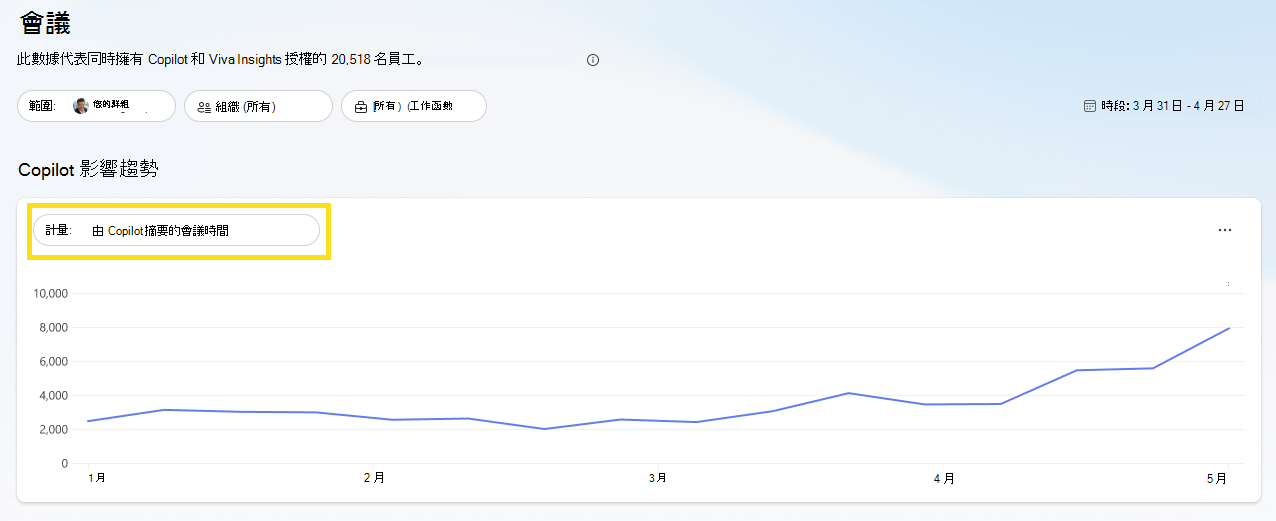
重要事項
Copilot 不一定只負責儀錶板中顯示的任何計量差異。 除了 Copilot 之外,多種組織因素,例如季節性、角色轉移或組織變更,都可能會影響這些計量的變更。
群組之間的比較
此分析可協助您比較兩個群組之間的使用模式。 分析師可以使用此方法來比較 Copilot 與非 Copilot 用戶之間的使用模式,甚至是兩個不同的 Copilot 使用者群組。
使用者有四種類別:
Copilot 授權員工:已獲指派 Copilot 授權的員工
非 Copilot 使用者:尚未獲指派 Copilot 授權的員工
作用中 Copilot 用戶:過去 28 天內至少執行一個 Copilot 活動的員工
非作用中 Copilot 使用者:指派 Copilot 授權但過去 28 天內未執行至少一個 Copilot 活動的員工
若要深入瞭解 Copilot 作用中使用者與非 Copilot 使用者之間的共同作業活動差異,請選取燈泡圖示旁邊的 %Difference。 您會找到一個字匯頁面,其中包含以研究為基礎的計量指引,可協助您解譯此分析所提供的深入解析。 計量指引是以 此電子書中編譯的研究為基礎。 為了獲得最佳結果,請比較兩個類似的人員群組,例如類似的工作功能或類似的員工等級或等級。
Copilot 與非 Copilot 使用者之間的比較
此分析可協助您根據特定計量,比較使用 Copilot 的員工與未使用 Copilot 的員工之間的共同作業活動。 例如,您可以選取 [會議時 數] 作為計量,在您選取的篩選條件中分析 Copilot 使用者和非 Copilot 使用者的會議時數。
此頁面的主要 Copilot 計量:
| 類別 | 計量 | 定義 |
|---|---|---|
| 會議 | Copilot 摘要說明的會議 | Copilot 所摘要的會議數目。 |
| 出席會議 | 使用者在 Teams 中出席的會議數目,其中有兩位以上的出席者。 | |
| 衝突的會議時數 | 使用者在其行事曆上有重疊會議的會議時數。 計數只包含重疊的時間量。 | |
| 會議時數 | 使用者在工作時間期間和工作時間外與至少一位其他人開會所花費的時數。 | |
| 多工會議時數 | 使用者在會議或 Teams 通話期間,花費在傳送或讀取電子郵件或聊天、張貼或回復 Teams 頻道訊息,或造訪 Teams 頻道的時數。 | |
| Copilot 摘要說明的會議時數 | 摘要的會議時數是根據摘要的實際時數來計算,而不是根據每個動作預估來計算。 例如,如果使用者在 1 小時的會議之後摘要說明,則會計算總計 1 小時。 如果另一位用戶匯總會議 15 分鐘,則會計算總計 15 分鐘,進而產生總計 1 小時 15 分鐘。 此計量 不 包含透過 Intelligent Recap 存取的會議摘要。 | |
| 聊天 | Copilot 建立的聊天交談摘要 | 使用者使用 Copilot 在 Teams 中摘要聊天和頻道交談的次數。 |
| 已傳送的聊天 | 使用者使用 Copilot 傳送的聊天訊息數目。 | |
| Copilot 摘要說明的聊天交談 | Copilot 摘要說明的聊天和頻道交談數目。 | |
| 電子郵件 | 使用 Copilot 傳送的電子郵件 | 在 Copilot 協助下傳送的電子郵件數目。 |
| Email 使用 Copilot 採取的指導動作 | 使用者依 Copilot in Outlook 選取指導的次數。 | |
| 已傳送的電子郵件 | 用戶傳送的電子郵件數目。 | |
| Email 由 Copilot 產生的草稿 | 使用 Copilot 產生的使用者電子郵件草稿數目。 | |
| Email Copilot 所建立的線程摘要 | 使用者使用 Copilot 摘要電子郵件交談的次數。 | |
| 文件 | Copilot 所建立的文件草稿 | 使用者使用 Copilot Word 檔的次數。 |
| Copilot 所建立的文件摘要 | 使用者使用 Copilot 摘要 Word 檔的次數。 | |
| Copilot 所建立的簡報 | 使用者使用 Copilot 建立 PowerPoint 簡報的次數。 | |
| Copilot 所建立的簡報摘要 | 使用者使用 Copilot 摘要 PowerPoint 簡報的次數。 | |
| 使用 Copilot 所採取的 Excel 分析動作 | 使用者使用 Copilot 分析數據以將深入解析顯示為圖表、數據透視表物件、摘要、趨勢或極端值的次數。 | |
| Copilot 所建立的 Excel 公式 | 使用者使用 Copilot 以 Excel 數據為基礎的公式產生新數據行的次數。 | |
| 使用 Copilot 所採取的 Excel 格式化動作 | 使用者在 Excel 中使用 Copilot 反白顯示、排序和篩選數據表的次數。 | |
| 使用 Copilot in Word 將 視覺化為數據表動作 | 使用者使用 Copilot in Word 將文字轉換成數據表的次數。 | |
| 將內容新增至所採取的簡報動作 | 使用者使用 Copilot 將投影片或影像新增至簡報的次數。 | |
| 組織所採取的簡報動作 | 使用者提示 Copilot in PowerPoint 協助組織簡報的次數。 | |
| 已提交的聊天 (Copilot in Word) 提示 | 使用者在 Word 中向 Copilot 聊天提交提示的次數。 包含未對應至其中一個已建立 Word Copilot 技能的任何提示,例如 Word 中所採取的「摘要」、「草稿」或「重寫」- 動作。 | |
| 已提交聊天 (Copilot in PowerPoint) 提示 | 使用者在PowerPoint中向 Copilot 聊天提交提示的次數。 包含未對應至其中一個已建立PowerPoint Copilot技能的任何提示,例如在PowerPoint中採取的「摘要」-、「新增內容」-或「組織簡報」- 動作。 | |
| 聊天 (Copilot in Excel) 提示 | 使用者在 Excel 中向 Copilot 聊天提交提示的次數。 包含未對應至其中一個已建立 Excel Copilot 技能的任何提示,例如在 Excel 中所採取的「分析」、「格式化」或「公式」動作。 | |
| Copilot Chat | 提交 Copilot Chat (工作) 提示 | 使用者在 Copilot Chat (工作) 中提交的提示數目,先前稱為「商務聊天」。 包含透過 Teams、Outlook、Edge 和 Microsoft 365 應用程式提交的提示。 |
| 提交 Copilot Chat (web) 提示 | 使用者在 Copilot Chat的 Web 索引標籤中提交的查詢數目,也稱為「使用企業數據保護進行 Copilot」。包含透過 Edge 和 Microsoft 365 應用程式提交的提示。 數據可從 2024/08/20 開始使用。 |
此頁面的主要行為計量:
| 類別 | 計量 | 定義 |
|---|---|---|
| 會議 | 衝突的會議時數 | 員工在其行事曆上有重疊會議的會議時數。 計數只包含重疊的時間量。 |
| 出席會議 | 使用者在 Teams 中出席的會議數目,其中有兩位以上的出席者。 | |
| 會議時數 | 員工在工作時間期間和工作時間以外,與至少一位其他人開會所花費的時數。 | |
| 會議總數 | 員工組織、接受或加入的會議數目。 | |
| 多工會議時數 | 員工花在傳送或讀取電子郵件或聊天、張貼或回復 Teams 頻道訊息,或在會議或 Teams 通話期間造訪 Teams 頻道的時數。 | |
| 聊天 | 已傳送的聊天 | 員工使用 Copilot 傳送的聊天訊息數目。 |
| 電子郵件 | 已傳送的電子郵件 | 員工傳送的電子郵件數目。 |
情緒
本節位於 [影響] 頁面內,提供的資訊可協助您從用戶的主體體驗觀點評估 Copilot 影響。 在此頁面的主要數據表中,您會看到Microsoft建議的 Copilot 問卷問題清單,以及您組織最新問卷的結果 (如果系統管理員選擇在這裡上傳視覺效果的結果,) 及Microsoft 早期 Copilot 使用者研究的專屬基準檢驗結果。
依問題的情感結果
儀錶板的這一節提供在貴公司執行的員工層級問卷結果。 這些結果最多可來自三個不同的來源:Viva Glint、Viva Pulse,或使用下列步驟 Viva Insights 系統管理員上傳的 .csv 檔案。
如果有多個來源,左上方的 [ 問卷 ] 切換可讓您選擇要顯示的來源結果。 若要直接從儀錶板啟動新的 Viva Pulse 問卷,請選取右上方的 [開始新的 Pulse 問卷]。 或者, 瞭解如何在 Pulse 應用程式中設定 Pulse 問卷。
深入瞭解如何在 Viva Glint 中設定 Copilot 影響問卷。
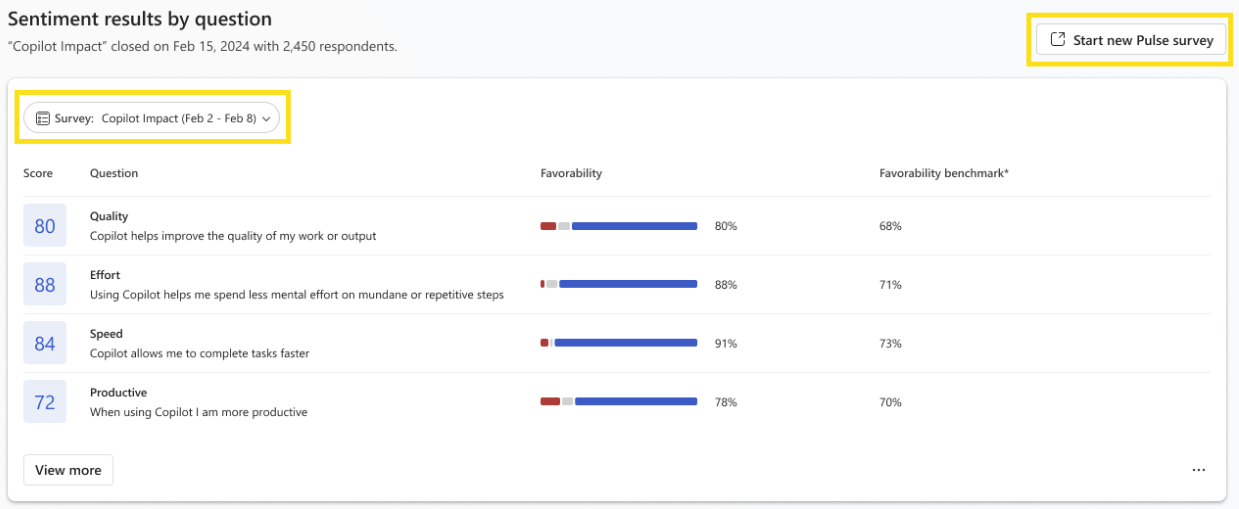
依群組的情感結果
使用 Viva Insights 訂用帳戶,儀錶板的這一節也可讓您探索組織屬性之間的情感明細。 您可以使用自定義篩選來隔離組織特定部分或特定員工群組的結果。 結果會顯示在「熱度圖」中。
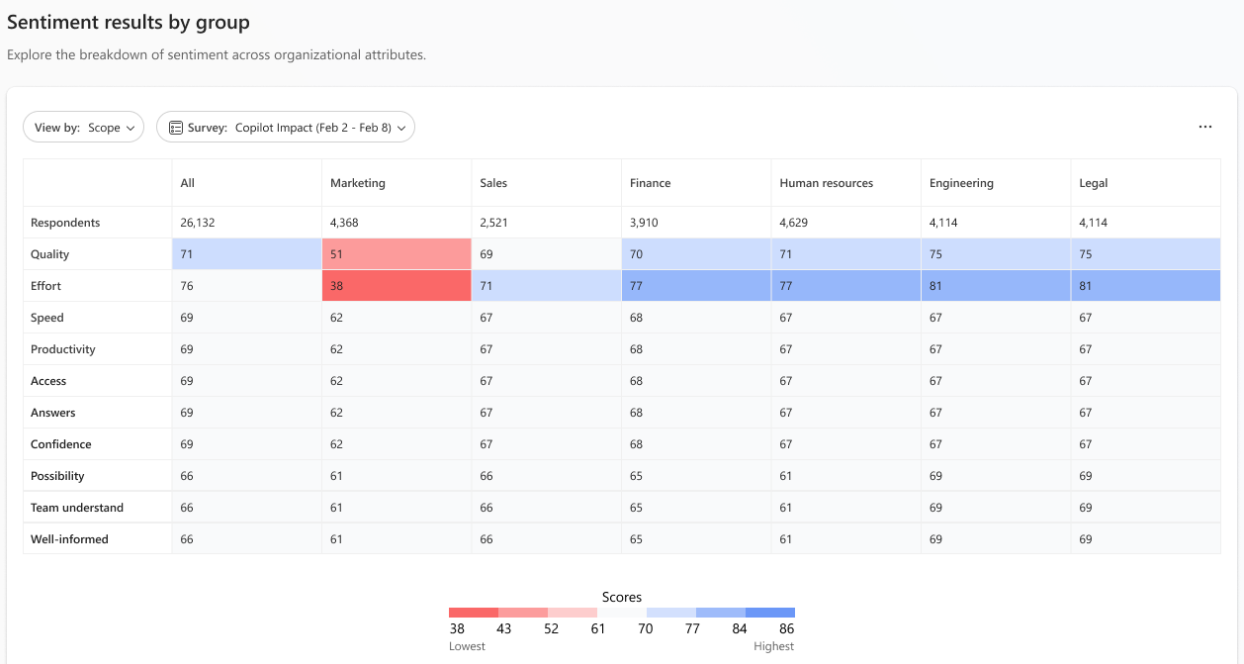
使用進階深入解析應用程式上傳群組層級問卷結果
適用於:Viva Insights 系統管理員
如果您有 Viva Insights 訂用帳戶,且您是 Viva Insights 系統管理員,則可以將問卷結果上傳為 .csv 檔案。 問卷結果會在您上傳后的兩天內顯示在 Copilot 儀錶板中,而且在您執行新的上傳之前,這些結果仍可存取。
您的問卷應該包含下列每個語句:
使用 Copilot 有助於改善我的工作或產出的品質
使用 Copilot 幫助我減少花費在平淡或重複工作上的心力
使用 Copilot 可讓我更快速地完成工作
使用 Copilot 時,我更具生產力
如果您透過 .csv 檔案上傳問卷結果,不論您收到的問卷回應格式為何,都必須以 Viva Insights 瞭解的標準格式上傳數據。 不同的問卷工具可能會為問卷提供不同格式的輸出。 某些工具可能會提供 5 點的縮放比例,有些工具可能會提供輸出作為字串 (「強烈同意」、「同意」、「中性」、「意見反應」或「強烈同意」) ,而像 Glint 之類的工具會提供預先計算的分數作為輸出。
因此,系統管理員必須將問卷響應轉換成 100 點規模,其中 100 代表最正面的問卷回應。
這就是他們將分數轉換成100點小數位數的方式:
如果問卷輸出是 5 點評等:
| 問卷輸出 (評等) | 標準化 100 點小數位數 |
|---|---|
| 1 | 0 |
| 2 | 25 |
| 3 | 50 |
| 4 | 75 |
| 5 | 100 |
或者,如果問卷輸出是字串格式:
| 問卷輸出 (字串) | 標準化 100 點小數位數 |
|---|---|
| 強烈同意 | 0 |
| 反對 | 25 |
| 中性 | 50 |
| 同意 | 75 |
| 強烈同意 | 100 |
重要事項
系統管理員必須以如下所示的相同順序上傳問題。
| CSV 檔案中的數據行名稱 | 實際問題 |
|---|---|
| 問題 1 | 使用 Copilot 有助於改善我的工作或產出的品質 |
| 問題 2 | 使用 Copilot 幫助我減少花費在平淡或重複工作上的心力 |
| 問題 3 | 使用 Copilot 可讓我更快速地完成工作 |
| 問題 4 | 使用 Copilot 時,我更具生產力 |
.csv 檔案的格式: The.csv 檔案本身也應該格式化如下:
| 使用者 AAD 識別碼/Email 位址 | 問題 1 | 問題 2 | 問題 3 | 問題 4 |
|---|---|---|---|---|
| abc@test.com | 75 | 25 | 0 | 100 |
| xyz@test.com | 25 | 75 | 100 |
對於未收到員工回應的問題,例如上述範例中用戶 xyz@test.com 的問題 3,單元格應該會在 .csv 檔案中保留空白。
如需如何格式化 .csv 檔案的其他指引,請參閱此範例格式化 .csv: 影響儀錶板問卷範例檔案。
一旦您相應地格式化 .csv 檔案,請使用下列步驟來上傳它:
在 Viva Insights 分析師體驗中,選取 [問卷數據]。
在頂端的 [問卷數據] 底下,選取 [ 數據連線],然後選取 [ 管理數據源]。
在 [M365 Copilot 影響問卷數據上傳] 底下,選取 [ 開始]。 如果您先前已上傳問卷數據,這個新的匯入將會取代舊的數據。
在下一個頁面上,輸入選擇性問卷名稱,以及開始和結束日期。 然後瀏覽以尋找您的 .csv 檔案,然後選取 [ 上傳]。
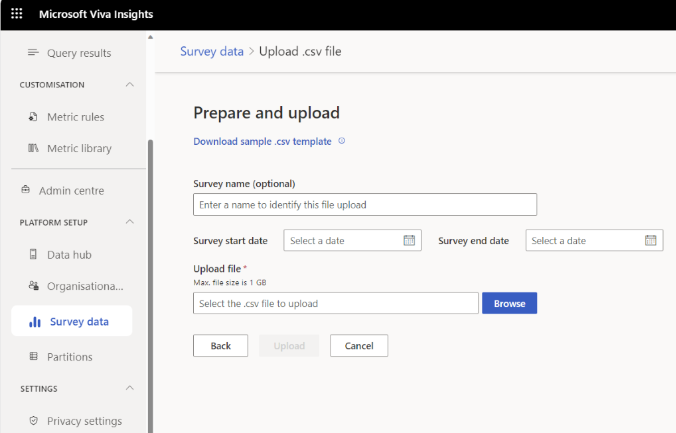
新聞 & 研究
在 [學習] 索引標籤下,您可以在這裡找到 AI 對工作場所生產力的影響研究。 使用此頁面來掌握來自Microsoft專屬 AI 研究小組的最新結果。
將 Copilot 計量新增至您的自訂人員查詢
適用於:Viva Insights 分析師
您也可以將 Microsoft 365 Copilot 計量新增至自訂人員查詢。 瞭解如何新增 計量。
常見問題集
數據上傳
問題 1: 如果我已上傳 Viva Insights 授權使用者的 HR 數據,如何針對所有 Copilot 使用者和非 Copilot 使用者上傳它?
您的 Viva Insights 系統管理員可以繼續使用進階深入解析應用程式來上傳 Copilot 和非 Copilot 用戶的數據。 或者,如果您不再擁有 Viva Insights 授權,全域管理員可以透過 Microsoft 365 系統管理中心 上傳數據。
問題 2: 我先前有已過期的 Viva Insights 試用版授權。 我需要重新上傳組織或問卷數據嗎?
不能。 不過,如果您想要上傳其他員工的最新數據,您的全域系統管理員可以透過 Microsoft 365 系統管理中心。
設定和授權
問題 1: 當我嘗試存取 Copilot 儀錶板時,收到連線錯誤。 我該怎麼做? 請嘗試重新指派員工的 Copilot 授權,然後等候至少 24 小時,然後再試一次。 如果您仍然遇到問題, 請提出支援票證。
問題 2: Copilot 儀錶板中的數據與系統管理中心的使用量報告有何比較? Microsoft Copilot 儀錶板和系統管理中心使用量報告都會利用相同的基礎數據集,但適用於不同的物件。 Copilot 儀錶板適用於組織領導者和技術決策者,而系統管理中心報告則適用於 IT 系統管理員。 此外,每個報表必要條件和時間週期的差異可能會導致數據不一致。
資料的差異通常至少是由下列其中一項所造成:
- 正在套用分析的時間範圍可能不同。 請參閱每個報表儀錶板上提供的時間範圍。 Copilot 儀錶板代表過去 28 天的數據。 不過,系統管理中心在過去 7、30、90 或 180 天使用滾動視窗作為報告。 數據延遲也可能有所差異。 系統管理中心報告會在 72 小時內產生,而 Copilot 儀錶板可能會有一到兩天的額外延遲。
- Copilot 儀錶板中的數據會匯總為符合最低隱私權閾值。
Q3. 用戶可以在何處存取 Microsoft Copilot 儀錶板? 員工可以在 Viva Insights Teams 或 Web 應用程式中檢視儀錶板。
Q4. 啟用之後,用戶可以存取 Copilot 儀錶板多久? 用戶可以在啟用后24小時記憶體取儀錶板。
Q5. 我需要付費 Viva Insights 訂閱才能存取報表的匯總、租用戶層級或群組層級深入解析嗎?
否,Viva Insights 訂用帳戶不需要存取 Copilot 儀錶板。 您檢視租用戶層級或群組層級深入解析的能力,取決於租使用者內指派的 Copilot 授權數目。 在此深入了解。
Q6. 在 [情感] 區段中,我看不到任何問卷回應。 為什麼?
您未上傳貴組織的問卷數據,或不符合最低隱私權閾值。 如果適用下列任一項,則不符合隱私權閾值:
問卷回應總數小於最低隱私權群組大小。
特定問題的回應數目小於最小群組大小。
歸類為任何指定問題的有利、中性或不愛的響應數目小於最小群組大小。
Q7. 誰被視為 Copilot 授權員工? 已獲指派 Copilot 授權的任何員工,包括下列服務方案:
- Productivity Apps 中的 Microsoft 365 Copilot
- Microsoft Teams 中的 Microsoft 365 Copilot
- 適用於 Microsoft 365 Copilot 的連接器和外掛程式
- Copilot Chat (工作)
- 智慧搜尋
Q8. 第一次指派新的 Viva Insights 或 Copilot 授權之後,Copilot 儀錶板需要多久的時間才能開啟數據? 若要開始數據處理,您必須指派至少 10 個 Viva Insights 授權或至少 50 個 Copilot 授權。 一旦您這麼做,此程式最多可能需要一周的時間。
Q9. 在使用數據開啟儀錶板之後,如果我後續指派 新的 Copilot 授權,新數據需要多久的時間才會反映在儀錶板中? 一旦您將新的 Copilot 授權指派給您的員工,最多需要兩周的時間來更新並包含具有新指派授權的員工。
Q10. 如果我將新的 Copilot 授權指派給人員,何時會在儀錶板中看到其數據? 一旦您將新的 Copilot 授權指派給您的員工,最多需要一周的時間來更新並包含具有新指派授權的員工。
Q11. 如果我將 Copilot 授權重新指派給先前沒有 Copilot 授權的不同員工,這會如何影響儀錶板每個頁面上的測量群組? 測量期間包含在該期間內任何時間點啟用 Copilot 的所有員工。 這表示擁有已重新指派授權的員工仍會包含在計量中。
Q12. 如果我未指派任何新的授權,儀錶板數據更新的時機和頻率為何? 儀錶板會在每個星期二以更新的數據重新整理。
Q13. 啟用的用戶可以在儀錶板中看到什麼? 儀錶板的進階功能可讓您更細微地檢視 Copilot 採用、使用模式、使用者情感,以及跨群組、功能角色等的投資報酬率。 擁有 Viva Insights 授權和儀錶板存取權的企業領導者可以套用篩選,並依組織屬性和作業功能等組織屬性將 Copilot 採用和影響計量分組。 此外,Viva Insights 分析師可以根據這些計量建立自定義報表。
Q14. 默認開啟用更新的頻率為何? 為了擷取組織變更,我們會每周重新整理默認的啟用。
Q15. 如果移除使用者,預設的啟用重新整理是否會影響其存取設定? 不能。 一旦系統管理員停用使用者,該設定會永久執行,直到系統管理員將使用者新增回來為止。 在 Microsoft 365 系統管理中心 中,系統管理員可以在 [已刪除] 索引卷標中檢視已停用的人員清單。
遺漏數據
問題 1: 我看到的值只是「--,」,橫幅顯示「組織似乎尚未在 Microsoft 365 中使用 Copilot」。發生了什麼事情? 在此案例中,您的員工未獲指派 Copilot 授權,或尚未使用 Copilot。
問題 2: 為什麼我無法在 [範圍] 下拉功能表中將資深領導成員視為可選取的選項? 在此案例中,您的 Entra 數據並不可靠,或無法正確反映您公司的報告結構。 請連絡您的全域系統管理員,以查看您的 Entra 資料設定方式。
度量
問題 1: 哪些應用程式是根據 Copilot Chat (工作) 計量?
Copilot Chat (工作) 計量是以先前稱為「商務聊天」的 Copilot Chat (工作) 為基礎,適用於所有可用功能的應用程式,包括 Teams、Windows、Microsoft365.com 等。 Copilot Chat (工作) 計量不包含使用具有企業數據保護的 Microsoft Copilot,其可供具有合格Microsoft 365 授權的使用者使用,而且不需要 Copilot 來Microsoft 365 授權。 在某些產品環境中,例如Edge瀏覽器中的 Copilot,啟用 Copilot 的使用者可能會看到「工作/Web」切換。 工作/Web 切換是 Copilot Chat 用量的功能,因此此功能的使用量會列入 Copilot 儀錶板和 Viva Insights。 不過,只有 Copilot 授權員工才會回報使用量。 不考慮非Microsoft 365 授權員工所使用的「免費」版本 Copilot Chat。
問題 2: 在群組之間比較數據表的 [Copilot 計量] 索引標籤內,為什麼 % 差異不會顯示我預期會看到的內容?
群組 1 & 群組 2 (前兩個數據行底下的值) 會使用總和來計算。 若要比較不同大小的群組,百分比差異是使用每個使用者每月的平均值來計算。
Q3. 為什麼計量在整備程度和採用頁面上不相符?
如果您注意到在整備和採用頁面之間,Copilot 授權員工數目或作用中 Copilot 用戶數目稍有差異,可能是因為採用頁面:
- 使用稍微不同的日期範圍
- 排除使用者,因為系統管理員已建立 排除清單
- 排除具有指派給已停用信箱之授權的使用者。 深入瞭解已停用的信箱。
- 排除已指派給已停用帳戶的授權使用者
Q4. 在採用頁面上,為什麼應用程式使用量總計不符合每個應用程式下個別功能的使用量總和?
有兩個原因:
應用程式總數是利用該應用程式內 Copilot 的唯一 用戶總數。 此功能總計也會計算利用 Copilot 處理該特定功能的唯一用戶總數。 因此,如果同一個人在單一應用程式中使用多個 Copilot 功能,則它們在應用程式總數圖中仍只會計算一次。
應用程式總計是指在該應用程式 的任何 Copilot 功能上作用中的唯一使用者總數,而應用程式下方的功能清單可能不包含每個功能。